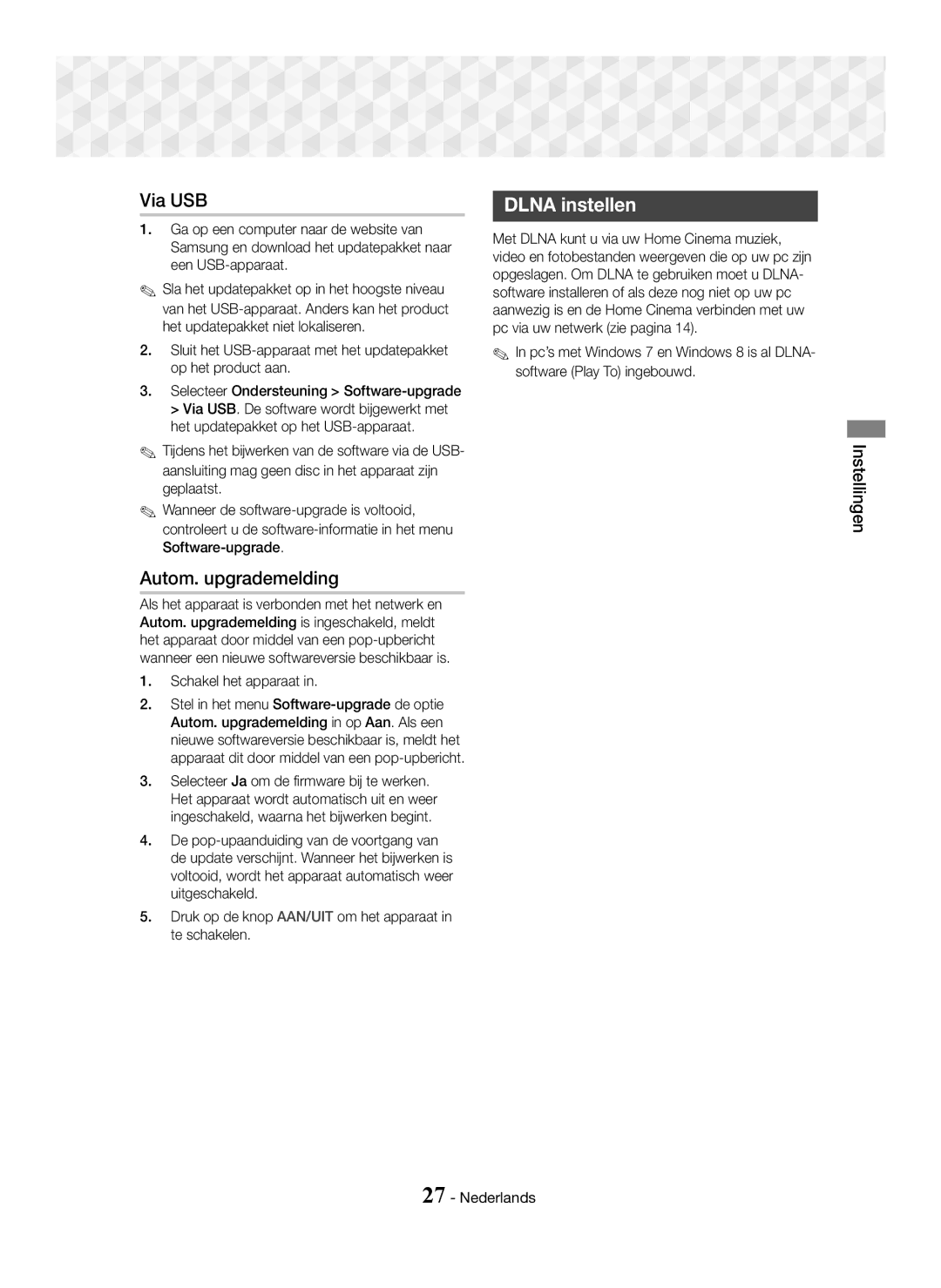1CH Blu-ray Home Entertainment System
English
Safety Information
Important Health and Safety Information for 3D Pictures
3D Precautions
Safety Information
Contents
Speaker Components
Accessories
~ Remote Control
Power Cable FM Antenna
HT-J5550W
Disc Tray Remote Control Sensor
Getting Started
Front Panel
FM Antenna Hdmi OUT External Digital
Cooling FAN Power Cord
Rear Panel
AUX
Installing batteries in the Remote Control
Remote Control
Tour of the Remote Control
Surround R
Connecting the Speakers
Connections
HT-J5550W only
Installing the Speakers on the Tallboy Stand
Speaker Cable Connections
Surround
Centre Speaker Wireless Receiver Module Subwoofer
Connections
Surround Speaker R Front Speaker R Speaker L
Connections
Method 1 AUX in Connecting an External Analogue Component
Connecting to a TV and External Devices
Connecting to a TV
Connecting to External Devices
Connections
Connecting to a Network Router Wireless Network
Wired Network
Broadband modem With integrated router Service Router Modem
Press the E button to start function setup
Settings
Initial Settings Procedure
Settings
PHOTOS/VIDEOS/MUSIC
Accessing the Settings Screen
Home Screen at a Glance
Play Disc
Detailed Function Information
Buttons on the Remote Control Used for the Settings Menu
Settings Menu Functions
Dynamic Range Control
Downmixing Mode
BD Data Management
Network Network Settings
Device Name
Selecting Mono or Stereo
Radio Setup
Presetting Stations
To preset another station, repeat steps 2 to English
Description on RDS function
Using the RDS Radio Data System to receive FM stations
Recording FM Radio
About RDS Broadcasting
Configuring Your Network Connection
Network Setup
Wpspbc
Wired Network
Wireless Network
Wired Automatic After following Steps 1 to 3 above
Select Then press the E button
Buttons on your remote control
Name
Button
Settings Wi-Fi Direct
Wi-Fi Direct
Settings Through the Wi-Fi Device
When it is done, highlight OK, and then press the E button
Upgrading Software
Through the Product Using PBC
Through the Product Using a PIN
~ The PBC and PIN procedures connect devices automatically
By USB
Auto Upgrade Notification
Setting Up Dlna
Playing Commercial Discs
Playing Content
Switching the Source Device
Playing a Disc with User Recorded Content
Select a file to view or play, and then press the E button
Playing Content
Playing Files on a USB Device
New device connected. pop-up appears
Controlling Video Playback
Playing Content
Buttons on the Remote Control used for Video Playback
Menu selections that appear only while a file Plays
Using the Tools Menu
Menu selections that appear only when a BD/DVD disc plays
Controlling Music Playback
Buttons on the Remote Control used for Music Playback
Creating a Video Playlist
Playing a Pre-Recorded Commercial Audio Disc
Press the E button to go back to the Playback screen
When done, press the Tools button. The Tools menu appears
Creating a Music Playlist
Ripping
~ a Bluetooth device may hum or malfunction
Playing Photo Content
Using Bluetooth
What is Bluetooth?
Select Htsjxxxxx from the list
To Connect the Home Cinema to a Bluetooth Device
To Disconnect the Bluetooth Device from Home Cinema
To Disconnect the Home Cinema from Bluetooth Device
DSP/EQ
Using the Bluetooth Quick start
Using the Special Effects Remote Control Buttons
TV Sound
Network Services
Network Services
Using BD-LIVE
Using Dlna
Using Opera TV Store
Screen Mirroring
Deleting Apps from MY Apps
Searching for Apps
Connections
Settings 3D Settings
Appendix
Additional Information
DVD+RW/DVD-RWV
Disc types and content your Product can Play
Disk and Format Compatibility
Appendix
~ DVD-RAM
Region Code
BD-LIVE
~ HD DVD
DVD
Avchd Advanced Video Codec High Definition
Supported Formats
Audio decoder
Video File Support
Limitations
Video decoder
PCM
Digital Output Selections
Resolution according to the output mode
Troubleshooting
Default values
Symptom Check/Remedy Dolby Digital 5.1 CH
Remote control does
Mode BD/DVD, D. IN, AUX, etc
When using the BD-LIVE
Symptom Check/Remedy Not Available appears on
Feature is not available at the moment
BD-LIVE service
Hdmi
Specifications
Impedance Frequency range
SWA-7000 HT-J5550W only
Licences
Applicable in countries with separate collection systems
Correct disposal of batteries in this product
Area Contact Centre Web Site
1CH Blu-ray Système audiovisuel
Entretien du meuble
Consignes de Sécurité
Français
Ce lecteur ne convertit pas de contenus 2D en contenus 3D
Consignes relatives au Visionnage 3D
Produit Laser DE Classe
Consignes de Sécurité
Branchements
Sommaire
Mise en Route
Accessoires
Accessoires des enceintes
Télécommande Manuel d’utilisation
Enceinte avant x
Tiroir Disque Capteur DE LA Télécommande
Façade
Pied x
Entrée Audio Numérique
Face arrière
Entrée AUX
Ventilateur Antenne FM Sortie Hdmi
Mise en Route
Télécommande
Boîtier de la télécommande
Insertion des piles dans la télécommande
Position de lappareil Enceinte
Branchements
Connexion des enceintes
Branchements
Travers lorifice situé à l’arrière de l’enceinte
Installation des enceintes sur le pied type Tallboy
Raccordement des câbles denceinte
HT-J5550W uniquement
Enceinte
Branchements
Sélection dun périphérique externe à utiliser
Connexion à un téléviseur et des périphériques externes
Connexion de lappareil à un téléviseur
Connexion à des périphériques externes
Modem large bande avec routeur intégré
Service Large bande Routeur Modem
Connexion à un routeur réseau Réseau sans fil
Réseau câblé
Les étapes daccès peuvent varier selon le menu sélectionné
Paramètres
Procédure de réglage des Paramètres initiaux
Paramètres
PHOTOS/VIDÉOS/MUSIQUE
Présentation de lécran daccueil
Accéder à lécran Paramètres Daccueil
Lire LE Disque
Informations détaillées sur les fonctions
Boutons de la télécommande utilisés pour le menu Paramètres
Paramètres Fonctions du menu
Paramètres
État du réseau
Système Configuration
Réseau Paramètres réseau
Test réseau
Préréglage des stations
Configuration radio
Sélection de Mono ou Stéréo
Pour écouter une station préréglée, appuyez
Sur le bouton Tuning UP, Down
Propos de la radiodiffusion RDS
Description de la fonction RDS
Configuration de votre connexion réseau
Configuration réseau
Réseau sans fil
Réseau câblé
123#&, puis appuyez sur le bouton E
Votre routeur sans fil
Puis appuyez sur le bouton E
Sélectionnez le réseau souhaité et appuyez sur le bouton E
Paramètres Wi-Fi Direct
Wi-Fi Direct
Via le périphérique Wi-Fi
USB
Mise à niveau du logiciel
En ligne
Notif. mise à jour auto
Configuration de la fonction Dlna
Lire un Contenu
La fenêtre contextuelleNv. périph. conn. apparaît
Lecture de fichiers sur un Périphérique USB
Lire un Contenu
Contrôle de la lecture Vidéo
Boutons de la télécommande servant à la lecture vidéo
Lire un Contenu
Bonusview Vidéo
Utilisation du menu Tools
Durant la lecture, appuyez sur le bouton Tools Titre
Chapitre
Contrôle de la lecture de musique
Boutons de la télécommande servant à lécoute de musique
Création d’une liste de lecture des vidéos
Lecture dun disque audio Commercial pré-enregistré
Création d’une liste de lecture de musiques
Extraction
Zoom
Qu’est-ce que la technologie Bluetooth ?
Visionnage des photos
Création d’une liste de lecture de photos
Un seul périphérique Bluetooth peut être apparié
Pour connecter le Home cinéma à un Périphérique Bluetooth
Pour déconnecter le périphérique Bluetooth Du Home cinéma
Pour déconnecter le Home cinéma du Périphérique Bluetooth
Aucune Opération
Utilisation du Démarrage rapide du Bluetooth
Utilisation des boutons Spécifiques de la télécommande
Spécifications de prise en charge TV Sound ON/OFF
Applications
Services Réseau
Services Réseau
Utilisation de BD-LIVE
Utilisation dOpera TV Store
Services Réseau
Suppression dapplications dans MES Apps
Recherche dapplications
Screen Mirroring
Sortie Hdmi
Informations complémentaires
Remarques
BD-RE
Compatibilité des disques et des Formats
Annexes
HD DVD DVD-RAM
Types de disques ne pouvant pas être lus sur cet appareil
Logos des disques pouvant être lus sur cet appareil
Code régional
Remarques sur la connexion USB
Avchd Codec vidéo avancé haute définition
Formats pris en charge
Formats des fichiers de sous-titrage DivX pris en charge
Prise en charge des fichiers vidéo
Décodeur vidéo
Décodeur audio
Sélections des sorties numériques
Dépannage
Résolution selon le mode de sortie
Le disque tourne mais Le téléviseur est-il sous tension ?
Problème Vérification/Solution Le son ambiophonique
Changer le mode BD/DVD, D. IN, AUX, etc
Dolby Digital 5.1 CH n’est
Surchargé
Caractéristiques techniques
10% ~ 75%
Poids 73 kg Dimensions L x H x P 50,0 X 201,3 X 132,0 mm
SWA-7000 modèles J5550W uniquement
Licences
Applicable dans les pays dotés dun système de tri sélectif
Mise au rebut appropriée de la batterie de ce produit
Comment contacter Samsung dans le monde
Kanaals Blu-ray Thuisbioscoopsysteem
Nederlands
Veiligheidsinformatie
3D-videobeelden. U kunt de resolutie niet wijzigen
Waarop u moet letter bij 3D
Veiligheidsinformatie
LET OP
Een televisie verbinden met externe apparaten
De luidsprekers aansluiten
Aansluiten op een netwerkrouter
Aan de Slag
Aan de Slag
Toebehoren
Luidsprekercomponenten
Sluiten Beeldscherm
Surround x Standaard x
Functie Stop Afspelen Pauze Openen
AAN/UIT
LAN-AANSLUITING
Achterpaneel
Voor de HT-J5500
Batterijen in de afstandsbediening plaatsen
Aan de Slag
Afstandsbediening
Uitleg over de afstandsbediening
Subwoofer Product Voorluidspreker L Surround R
De luidsprekers aansluiten
Positie van het product
Alleen HT-J5550W
De luidsprekers op de Tallboy-standaard installeren
Aansluitingen
Aansluiting van luidsprekerkabels
Luidspreker L
Aansluitingen
HT-J5550W Voorste
Dit product kan alleen worden aangesloten met de SWA-7000
LET OP
Aansluitingen
Een extern apparaat selecteren voor gebruik
Een televisie verbinden met externe apparaten
Aansluiten op een tv
Externe apparaten aansluiten
Bedraad netwerk
Aansluiten op een netwerkrouter Draadloos netwerk
Kunt kiezen uit vier mogelijkheden
De procedure voor de Begininstellingen
Instellingen
FOTOS/VIDEOS/MUZIEK
Instellingen
Het beginscherm in vogelvlucht
Het scherm Instellingen openen
Gedetailleerde functie-informatie
Toetsen op de afstandsbediening voor het menu Instellingen
Instellingen Menufuncties
Downmixingfunctie
Instellingen
Luidsprekerselectie
Digitaal UIT audio
BD-Live internet verbinding
Systeem Installeren
Netwerk Netwerkinstellingen
Apparaatnaam
Stations voorprogrammeren
Radio instellen
De radio bedienen met de afstandsbediening
Mono of stereo selecteren
Beschrijving van de RDS-functie
FM-radio opnemen
Informatie over RDS-uitzending
Netwerkinstelling
Uw netwerkverbinding configureren
Draadloos netwerk
Bedraad netwerk
En drukt u op de toets E
Draadloze router op
Op de afstandsbediening
Kleine letters wilt weergeven wanneer er
Via het apparaat met behulp van een pincode
Via het Wi-Fi-apparaat
Selecteer Netwerk en druk vervolgens op de toets E
Hieronder worden de verschillende methoden uitgelegd
Via het apparaat met behulp van een pincode
Software upgraden
Online
Via het apparaat met behulp van PBC
Schakel het apparaat
Autom. upgrademelding
Via USB
Dlna instellen
Opslag en behandeling van discs
Inhoud Afspelen
Overschakelen naar een ander Bronapparaat
Commerciële schijven afspelen
Het pop-upvenster Nw. app. aangesl. verschijnt
Bestanden op een USB-apparaat Afspelen
Inhoud Afspelen
Bedieningselementen voor het Afspelen van video
Inhoud Afspelen
Voll. scherm
Het menu Tools gebruiken
Druk tijdens het afspelen op de toets Tools Titel
Hiermee kunt u de Bonusview-optie instellen
Nummers herhalen
Een videoafspeellijst maken
Commerciële audiodiscs afspelen
Bedieningselementen voor het Afspelen van muziek
Rippen
Een muziekafspeellijst maken
Een fotoafspeellijst maken
Wat is Bluetooth?
Fotos bekijken
Muziek afspelen op het aangesloten apparaat
Verbinding Bluetooth-apparaat
Selecteer Htsjxxxxx in de lijst met gevonden apparaten
AAN
Snelstart van Bluetooth gebruiken
TV Sound TV-geluid gebruiken
DSP /EQ
Werken met Dlna
Netwerkservices
Netwerkservices
BD-LIVE gebruiken
De Opera TV Store gebruiken
Zoeken naar apps
Apps van Mijn Apps verwijderen
HDMI-UITGANG
Aanvullende informatie
Opmerkingen
DVD-VIDEO, DVD+RW
Compatibiliteit van disc en indeling
Bijlage
CVD/CD-ROM/CDV
Disctypen die uw product niet kan afspelen
Regiocode
Opmerkingen over de USB-aansluiting
Ondersteunde indelingen
Audiodecoder
Ondersteunde videobestanden
Beperkingen
Videodecoder
HDMI-ondersteuning
Selectie van digitale uitvoer
Resolutie in overeenstemming met de uitgangsmodus
Problemen oplossen
Wijzigen BD/DVD, D. IN, AUX enz
Installeren in een gebied met goede ontvangst
Geproduceerd Met 5.1-geluid
De afstandsbediening
De DLNA-verbinding
Symptoom Controle/oplossing
Ondersteunt
Abnormale HDMI-uitvoer
Specificaties
HT-J5550W
SWA-7000 alleen HT-J5550W
HT-J5500
Nominaal Afmetingen B x H x D Gewicht
Licenties
Contact Samsung wereldwijd
Batterijen in dit product correct verwijderen
1CH Blu-ray Heimkino-System
Deutsch
Gegenstände MIT Offenem Feuer DER Nähe DES Geräts Befinden
3D Vorsichtsmaßnahmen
Sicherheitsinformationen
Warnung
Inhalt
Erste Schritte
Erste Schritte
Zubehör
Lautsprecherkomponenten
Anzeige
Vorderseite
Funktion Stopp
Öffnen
Eingang Optisch
Rückseite
Eingang
UKW-ANTENNE Lüfter HDMI-AUSGANG Netzkabel
Batterien in die Fernbedienung einsetzen
Erste Schritte
Fernbedienung
Übersicht der Fernbedienung
Front R
Anschließen der Lautsprecher
Platzierung des Hauptgeräts
Nur HT-J5550W
Zum Installieren der Lautsprecher auf dem Tallboy-Stand
Anschlüsse
Anschließen der Lautsprecherkabel
Surround Lautsprecher R Front-Lautsprecher R Lautsprecher L
Anschlüsse
HT-J5500 Front Lautsprecher L
Center-Lautsprecher Subwoofer HT-J5550W
Achtung
Ein externes Gerät für die Wiedergabe auswählen
Anschließen an ein Fernsehgerät und Externes Gerät
Anschluss an ein Fernsehgerät
Externe Geräte anschließen
Kabelloser IP Sharer Breitband Dienste
Anschließen an einen Netzwerk Wireless-Netzwerk Router
Kabelnetzwerk
Breitbandmodem Mit integriertem Router Dienste Oder Modem
Der Bildschirm Netzwerk wird angezeigt
Drücken Sie die E Taste, um das Funktion Setup zu starten
Ersteinstellungen konfigurieren
Einstellungen
Disk Wiedergeben
Einstellungen
Der Home Bildschirm im Überblick
Aufrufen des Einstellungen Bildschirms
Ausführliche Funktionsinformationen
Im Einstellungen Menü verwendete Fernbedienungstasten
Einstellungen Menüfunktionen
Ton Lautsprechereinstellung
HDMI-Farbformat
HDMI-Deep Color
Progressiver Modus
Gerätename
Netzwerk Netzwerkeinstellungen
Netzwerktest
Netzwerkstatus
Sender voreinstellen
Radio Einrichten
Bedienen des Radios mit der Fernbedienung
Mono oder Stereo einstellen
Beschreibung der RDS-Funktion
Die Tuning UP, Down Taste drücken
Über RDS-Sender
Radiosendungen aufzeichnen
Konfigurieren Ihrer Netzwerkverbindung
Konfiguration des Netzwerks
Drahtlos Automatisch
Wireless-Netzwerk
Kabelnetzwerk
Kabel Automatisch
123#& wählen und dann die E Taste drücken
Und dann die E Taste drücken
Netzwerkeinstellungen Geben Sie den Namen des drahtlosen
Geben Sie die Nummern direkt mithilfe der
Einstellungen Wi-Fi-Direkt
Wi-Fi-Direkt
Über das Wi-Fi Gerät
Über dieses Gerät mit Hilfe einer PIN
Aktualisieren der Software
Über dieses Gerät mit Hilfe von PBC
Schalten Sie das Gerät ein
Automatische Update-Meldung
Per USB
Dlna einrichten
Wiedergabe von Inhalten
Wiedergabe von Inhalten
Wiedergabe von Dateien auf einem USB-Gerät
Methode 1 Wenn Sie ein USB-Gerät
Videowiedergabe
Wiedergabe von Inhalten
Steuern der Videowiedergabe
Tasten auf der Fernbedienung für die
Kapitel
Extras Menü verwenden
Wiedergabezeit
Wiederholmod
Tasten auf der Fernbedienung für die Musikwiedergabe
Eine Video Wiedergabeliste erstellen
Wiedergabe von kommerziellen Audio Disks
Steuern der Musikwiedergabe
Das Gerät während des Rippens nicht abtrennen
Erstellen einer Musik Wiedergabeliste
Eine Foto Wiedergabeliste erstellen
Was ist Bluetooth?
Anzeigen von Fotos
Wählen Sie Htsjxxxxx aus der Ergebnisliste aus
Anschließen eines Bluetooth-Geräts An das Heimkino
Trennen des Bluetooth-Geräts vom Heimkino
Trennen des Heimkinos vom Bluetooth-Gerät
TV Sound ON/OFF
Verwenden von Bluetooth Schnellstart
Verwenden der Tasten für
Anwendungen
Netzwerkdienste
Verwenden von BD-LIVE
Verwenden von Dlna
Den Opera TV Store nutzen
Anwendungen aus Meine Apps entfernen
Nach Anwendungen suchen
HDMI-AUSGANG
Anhang
Zusätzliche Informationen
Hinweise
DVD-VIDEO
Disk und Format Kompatibilität
Von Ihrem Gerät unterstützte Disktypen und Inhalte
Anhang
Super Audio CD außer CD-Layer
Regionalcode
HD DVD
DVD-ROM/PD/MV usw DVD-RW VR-Modus
Hinweise zum USB-Anschluss
Avchd Advanced Video Codec Höchauflösung
Unterstützte Formate
Unterstützte Musikdatei
Unterstützte Videodatei
Einschränkungen
Unterstützte DivX Untertitel Dateiformate
Auswahl des Digitalausgangs
Auflösung je nach Wiedergabemodus
Fehlerbehebung
DVD, D. IN, AUX, usw., um den Modus umzuschalten
Ausgegeben Sound aufgenommen wurde
Angezeigt?
Die Fernbedienung
576p/480p/720p/1080i/1080p unterstützt
Symptom Überprüfen/Beheben
HDMI-Signale auf dem
Des DVD-Recorders
Audio Ausgangsleistung der Front-Lautsprecher
Technische Daten
Impedanz Frequenzbereich
SWA-7000 nur HT-J5550W
Impedanz Frequenzbereich Eingangs Abmessungen Gewicht
Lizenzen
Gilt in Ländern mit separaten Sammelsystemen
Korrekte Entsorgung der Akkus in diesem Produkt
Kontakt zu Samsung
AH68-02799B-00